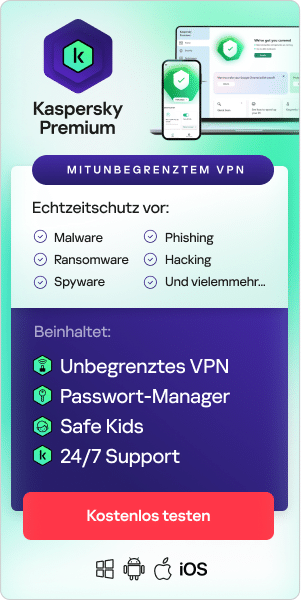Ist in Ihrem Browser ein unbekanntes Pop-up aufgetaucht? Das durch Adware verteilte „Ransomware gefunden“-Pop-up wird, wie andere Fake-Pop-ups auch, von Cyberkriminellen genutzt, um Betrug zu begehen.
Erfahren Sie mit den folgenden Themen, wie Sie Fake-Pop-ups entfernen:
- • Das sind Fake-Pop-ups
- • So funktioniert Pop-up-Betrug
- • Fake-Pop-ups identifizieren
- • Fake-Pop-ups entfernen
- • Die unterschiedlichen Arten von Fake-Pop-ups
- • Schutz vor Fake-Pop-ups
- • Vorbeugung von Fake-Pop-ups
Was sind Fake-Pop-ups?
Pop-ups werden in der Regel von Webseiten generiert, um Nutzern zusätzliche Informationen oder Unterstützung (z. B. zum Ausfüllen eines Formulars oder zum Anwenden eines Rabattcodes) anzubieten. Manche von ihnen können jedoch unwillkommen und sogar bösartig sein. Das sind dann in aller Regel Fake-Pop-ups. Durch ihre Konzeption und Gestaltung sollen Nutzer dazu verleitet werden, einen Button zu drücken, der sie auf eine gefälschte Webseite führt. Fake-Pop-ups können auch durch Adware oder Malware installiert werden.
Um was handelt es sich also bei dem „Ransomware gefunden“-Pop-up? Wie andere Fake-Pop-ups auch, zeigt das Pop-up eine gefälschte Sicherheitswarnung an und gehört zur Gattung des Pop-up-Betrugs. Fake-Pop-ups können in Ihrem Browser auftauchen (wenn dieser von Adware umgeleitet wird) oder sie werden direkt auf Ihrem Computer durch installierte Adware oder Malware produziert.
Wenn Sie Adware besitzen, haben Sie diese vermutlich unabsichtlich heruntergeladen, möglicherweise durch das Anklicken eines infizierten Werbebanners. Alternativ kann die Adware auch durch einen Link in einer Spam-Mail oder durch einen geöffneten Mail-Anhang auf Ihren Rechner gelangt sein. Wenn sich die Adware erstmal auf Ihrem PC befindet, öffnet Sie Pop-ups in Ihrem Browser. Das „Ransomware gefunden“-Pop-up ist eins von vielen Fake-Pop-ups, die schädigende Werbung verursachen kann.
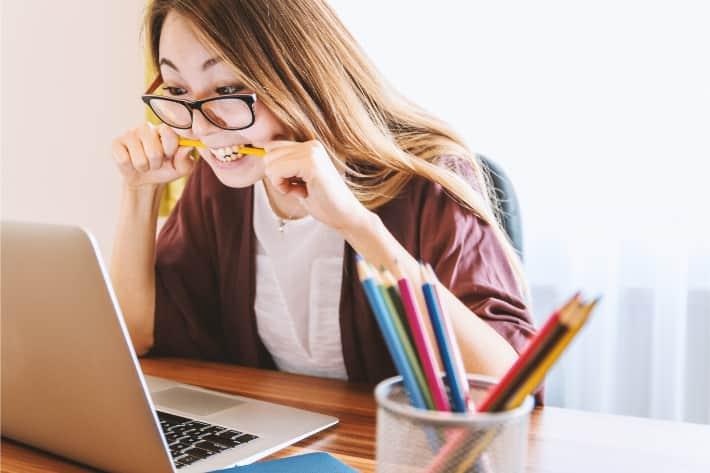
Die „Ransomware gefunden“-Nachricht, die auf Ihrem Bildschirm auftaucht, könnte so oder ähnlich (ggf. auch auf Englisch) lauten:
Objekt:
Error #268D3 (Unautorisierter Zugriff)
Region:
Russland, China, Vietnam
Gestohlene Daten:
1) Facebook Anmeldedaten
2) Kreditkarteninformationen
3) E-Mail-Konto Anmeldedaten
Vorgehen:
Fahren Sie Ihren PC nicht herunter und starten Sie ihn nicht neu. Kontaktieren Sie Sicherheitsexperten und scannen Sie Ihr Gerät und Netzwerk.
Internet Security wurde zerstört !!! WannaCry-Ransomware wurde gefunden!! Rufen Sie den Microsoft Help Desk (gebührenfrei) für eine kostenlose Untersuchung an.
Achtung: Ihr Benutzername und Passwort werden mit Basisauthentifizierung über eine unsichere Verbindung gesendet.
Wenn Sie eine solche Meldung sehen, ist das ein Fake-Pop-up und eine Art von Pop-up-Betrug. Reagieren Sie nicht darauf. Folgen Sie stattdessen dem Prozess zum Entfernen von Fake-Pop-ups, der in diesem Artikel beschrieben wird.
Wie funktioniert Pop-up-Betrug?
Fake-Pop-ups, wie das „Ransomware gefunden“-Pop-up gaukeln dem Nutzer ein Sicherheitsproblem oder ein technisches Problem mit seinem Computer vor. Sie weisen den Nutzer an, eine in dem Pop-up angegebene Telefonnummer anzurufen und den technischen Support für die Lösung des Problems zu bezahlen.
Cyberkriminelle verwenden diese Art von Betrug, um Geld zu verdienen. Sie bestehlen besorgte Benutzer, die sich sicher sein wollen, dass ihr Computer geschützt ist, indem sie ihnen ihr Geld abknöpfen und Bedrohungen beseitigen, die gar nicht existieren.
Lesen Sie mehr darüber, wie Pop-up- und Tech-Support-Betrug funktioniert im Artikel über Gefälschten Technischen Support.
Fake-Pop-ups identifizieren
Jetzt wissen Sie, was Pop-up-Betrug ist. Schauen wir nun, wie Sie diesen erkennen können. Hier sind ein paar Tipps, wie Sie Fake-Pop-ups identifizieren:
1) Achten Sie auf Schreibfehler und unprofessionelle Bilder
Um Fake-Pop-ups zu identifizieren, schauen Sie genau auf die angezeigten Informationen: Gibt es Rechtschreibfehler? Sehen die Bilder und Grafiken professionell aus?
Schlechte Rechtschreibung und Grammatik weisen genauso wie unprofessionelle Bilder auf gefälschte Pop-ups hin.

2) Vergleichen Sie Meldungen mit echten Benachrichtigungen
Fake-Pop-ups können vorgeben, von einem Internet-Security-Anbieter zu stammen. Es ist wichtig, solche Nachrichten von echten System-Benachrichtigungen unterscheiden zu können.
Machen Sie sich damit vertraut, wie die Meldungen (Ihrer Internet-Sicherheitslösung oder Ihrer Antivirus-Software) normalerweise aussehen. Wenn Sie Kaspersky Internet Security benutzen, sehen Sie hier, wie unsere Sicherheitsmeldungen aussehen.
Zu wissen, wie echte Benachrichtigungen aussehen, erleichtert Ihnen das Erkennen von Fake-Pop-ups.
Wenn Sie Zweifel haben, ignorieren Sie das Pop-up und untersuchen Sie Ihren PC mit Ihrer Internet-Security-Lösung.
3) Versuchen Sie Ihren Browser zu schließen
Fake-Pop-ups können dafür sorgen, dass Ihr Browser in den Vollbild-Modus wechselt. Wenn sich Ihr Browser im Vollbild-Modus befindet und Sie ein verdächtiges Pop-up sehen, versuchen Sie es zu minimieren oder schließen Sie Ihren Browser.
Wenn Sie Ihren Browser nicht minimieren oder schließen können, ist es sehr wahrscheinlich, dass die Pop-up-Meldung, die Sie sehen, Betrug ist. Seien Sie achtsam beim Schließen der Pop-up-Meldung: Die „Verkleinern“- und „Schließen“-Buttons sind meistens nicht echt. Sie sind lediglich Bilder echter Buttons und wenn Sie diese anklicken, reagieren Sie auf das Pop-up.
4) Überprüfen Sie die Telefonnummer
Die meisten Fake-Pop-ups zeigen eine Telefonnummer an, mit der Anweisung, diese anzurufen, um das Problem zu lösen. Wenn das Pop-up vorgibt, von Ihrem Internet-Sicherheits-Anbieter zu stammen, vergleichen Sie die Telefonnummer mit der Nummer von der offiziellen Webseite.
Eine weitere Möglichkeit die Telefonnummer zu prüfen ist es, diese einfach in Ihre Suchmaschine einzugeben. Telefonnummern echter Firmen können auf diese Weise verifiziert werden. Wenn Sie das Unternehmen nicht finden, zu dem die Telefonnummer gehören soll, handelt es sich sehr wahrscheinlich um Betrug.
5) Denken Sie daran: Wir werden Sie niemals auffordern, uns anzurufen
Obwohl Ihnen der Anbieter Ihrer Internet-Sicherheitslösung technischen Support über das Telefon anbieten kann, wird er Sie niemals auffordern, ihn anzurufen – vor allem nicht über ein Pop-up.
Ihre Antiviren- oder Internet-Sicherheitssoftware benötigt keine zusätzlichen Telefonate, um zu funktionieren. Normalerweise entfernen diese Programme die Bedrohungen selbst.
Wenn ein Pop-up von Ihnen verlangt, dass Sie eine Nummer anrufen, um ein Sicherheitsproblem oder ein technisches Problem zu lösen, handelt es sich sehr wahrscheinlich um Pop-up-Betrug.

Entfernen von Fake-Pop-ups
In diesem Abschnitt erklären wir Ihnen, wie Sie Fake-Pop-ups aus Ihrem Browser verbannen. Wenn Sie ein Fake-Pop-up sehen, können Sie dieses ganz einfach mit Kaspersky Antivirus entfernen.
Schließen Sie dafür zunächst Ihren Browser. Wenn das „Ransomware gefunden“-Pop-up Ihren Browser blockiert oder in den Vollbild-Modus zwingt, beenden Sie den Browser über den Windows Task-Manager.
Drücken Sie dafür die Tasten Strg+Alt+Entf gleichzeitig und wählen Sie „Task-Manager“. Wählen Sie dann in der Liste der aktiven Prozesse Ihren Browser aus und klicken Sie auf „Task beenden“, um den Browser zu schließen. Wenn Sie Ihren Browser wieder öffnen, stellen Sie sicher, dass er so eingestellt ist, dass er Pop-up-Fenster blockiert und die zuletzt geöffnete Seite nicht automatisch öffnet.
Um Adware zu entfernen, die für das Anzeigen von „Ransomware gefunden“-Pop-ups und andere Fake-Pop-ups verantwortlich ist, folgen Sie diesen 10 einfachen Schritten:
- Laden Sie Kaspersky Antivirus herunter und installieren Sie es
- Trennen Sie Ihren Computer vom Internet, um weitere Störungen durch Adware zu vermeiden
- Starten Sie Ihren Computer im abgesicherten Modus neu
- Löschen Sie alle temporären Dateien mit der Windows-Datenträgerbereinigung
- Führen Sie die „Untersuchung auf Befehl“ in Kaspersky Anti-Virus aus
- Wenn Adware gefunden wurde, löschen Sie diese oder verschieben Sie sie in Quarantäne
- Starten Sie Ihren Computer neu
- Ändern Sie die Passwörter, von denen Sie denken, dass sie kompromittiert wurden
- Aktualisieren Sie Ihre Programme, Ihren Browser und Ihr Betriebssystem
- Untersuchen Sie Ihren Computer erneut, um sicher zu gehen, dass keine weiteren Bedrohungen existieren

Die unterschiedlichen Arten von Fake-Pop-ups
Das „Ransomware gefunden“-Pop-up ist eine Form von Fake-Pop-ups. Weitere typische Nachrichten, die Cyberkriminelle für Pop-Up-Betrug verwenden sind:
„Erneuerung von AppleCare“: Ein Pop-up-Betrug, der Apple-Benutzer betrifft. Das Fake-Pop-up gaukelt den Nutzern ein Problem mit dem Gerät vor und fordert sie auf, den Apple Support unter einer falschen Nummer anzurufen. Anrufende Nutzer können getäuscht werden, indem man sie denken lässt, dass deren AppleCare-Abo erneuert und bezahlt werden muss, um das Problem zu lösen.
Gefälschte Polizei-Meldungen: Einige Pop-ups zeigen Nachrichten an, in denen sie vorgeben von Strafverfolgungsbehörden zu stammen. Nutzer werden dazu verleitet, eine Nummer anzurufen, um eine angeblich drohende Strafverfolgung abzuwenden oder sie sollen ihre persönlichen Daten zur Unterstützung einer „Ermittlung“ preisgeben.
Gefälschte Meldungen Ihres E-Mail-Providers: Manche Pop-ups geben vor, von Ihrem E-Mail-Provider zu stammen, um Sie zur Eingabe Ihres Passworts und Ihrer persönlichen Daten zu verleiten.
Wie man sich vor Fake-Pop-ups schützt
Erfahren Sie hier, wie Sie Betrug durch Fake-Pop-ups vermeiden:
- Klicken Sie nicht auf das Pop-up
- Rufen Sie nicht die Nummer von dem Pop-up an
- Geben Sie keine persönlichen Informationen oder Zahlungsinformationen preis
- Beenden Sie Ihren Browser (benutzen Sie den Task-Manager, wenn der Browser blockiert ist)
- Entfernen Sie die Pop-up-Adware mit den oben beschriebenen Schritten

Fake-Pop-ups vermeiden
Wie können Sie Ihren Computer vor Adware schützen und Fake-Pop-ups vorbeugen? Befolgen Sie unsere Tipps, um geschützt zu bleiben:
- Nutzen Sie eine Antiviren-Software oder eine komplette Internet-Sicherheitslösung: Wir empfehlen Kaspersky Total Security
- Halten Sie Ihre Antiviren-Software oder Ihre Internet-Sicherheitslösung aktuell
- Halten Sie Ihren Browser, Ihre Programme und Ihr Betriebssystem aktuell
- Lesen Sie Nutzerbewertungen und Informationen über die Entwickler, bevor Sie deren Software und Apps herunterladen
- Prüfen Sie, welche Berechtigungen Apps und Programme verlangen und hinterfragen Sie deren Nutzen
- Prüfen Sie, ob die Zahl der Downloads von Apps oder Programmen angemessen ist
- Laden Sie Software und Apps nur von Quellen herunter, denen Sie vertrauen
- Klicken Sie nicht auf ungeprüfte Links in Spam-Mails, Nachrichten oder auf unbekannten Webseiten
- Öffnen Sie niemals Anhänge von Spam-Mails
- Benutzen Sie in öffentlichen WLAN-Netzen eine sichere VPN-Verbindung: Wir empfehlen Kaspersky VPN Secure Connection
- Verbinden Sie keine unbekannten USB-Sticks oder andere Speichermedien mit Ihrem Computer
Sie möchten kein Opfer von nervigem Pop-up-Betrug werden? Beugen Sie Adware und Fake-Pop-ups mit Kaspersky Internet Security vor.
Verwandte Artikel: